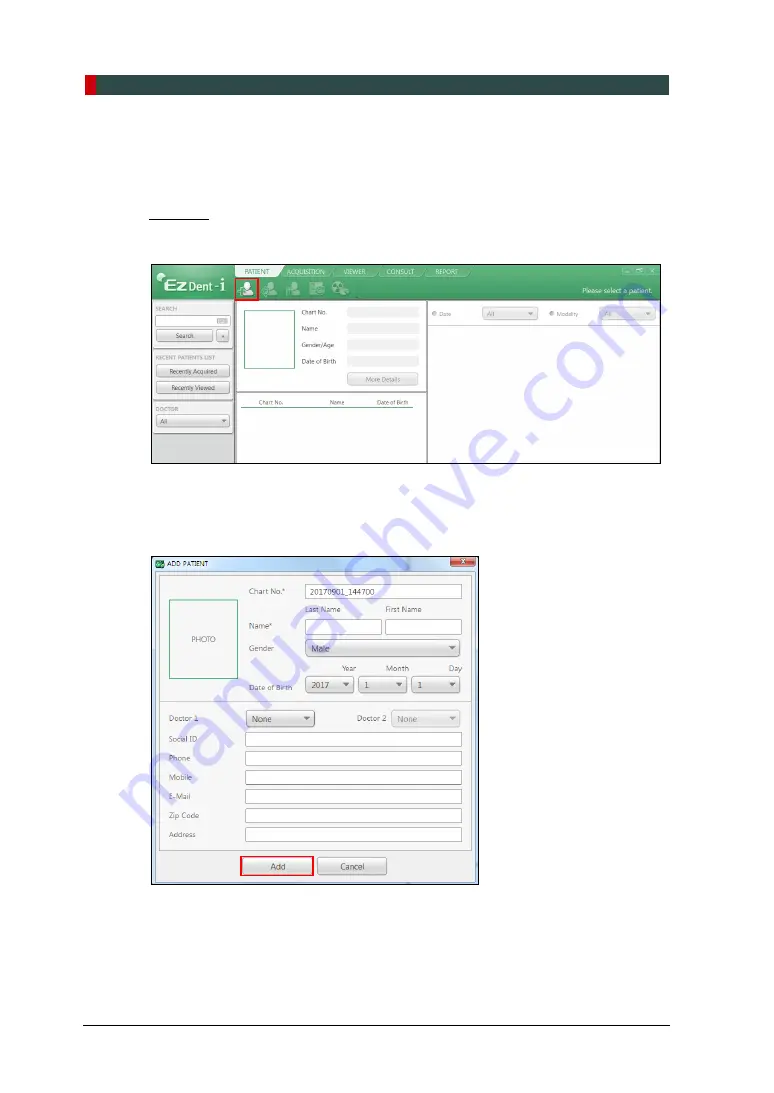
2. Getting Started
10
PaX-i Plus User Manual
2.4
Creating a New Patient Record
To create a new patient record, follow the procedure outline below:
EzDent-i
1.
Click
PATIENT
tab and click the
Add Patient
icon from the main GUI window.
2.
Enter the required patient information.
Chart Number
,
First Name
, and
Last Name
are required fields which must be filled in. (The Chart Number is filled in
automatically.)
3.
Click
Add
button to save the patient record.
Содержание PaX-i Plus PCH-30CS
Страница 2: ......
Страница 3: ......
Страница 4: ......
Страница 6: ......
Страница 64: ......
Страница 66: ......
Страница 82: ...2 Mise en route 14 Manuel d utilisation PaX i Plus Insight Cette page est volontairement laiss e vierge...
Страница 108: ...3 Acquisition d images PANO 40 Manuel d utilisation PaX i Plus Insight Cette page est volontairement laiss e vierge...
Страница 126: ......
Страница 128: ......
Страница 144: ...2 Procedimientos iniciales Manual de usuario PaX i Plus Se ha dejado en blanco intencionadamente...
Страница 188: ......
Страница 190: ......
Страница 206: ...2 Introdu o 14 Manual do usu rio PaX i Plus Deixado em branco intencionalmente...
Страница 232: ...3 Aquisi o de imagens PANO 40 Manual do usu rio PaX i Plus Deixado em branco intencionalmente...






























